小白三步装机系统win7怎么激活
- 分类:Win7 教程 回答于: 2022年06月23日 11:20:00
目前小白三步装机版提供的都是微软windows电脑操作系统,系统安装完成后,因为微软版权的问题,小白软件安装的系统是不提供激活服务的,需要自己使用激活码或激活工具进行系统激活,那么小白三步装机系统win7怎么激活?今天小编就给大家说说小白三步装机系统win7的激活方法,一起来的看看吧。
工具/原料:
操作系统: windows 7
品牌型号:联想台式电脑
软件版本:小马激活工具V10.9
小白三步装机系统win7的激活方法:
方法一:利用第三方软件小马激活工具进行激活
1、首先我们用小白三步装机版将电脑安装好win7系统,然后下载小马激活工具
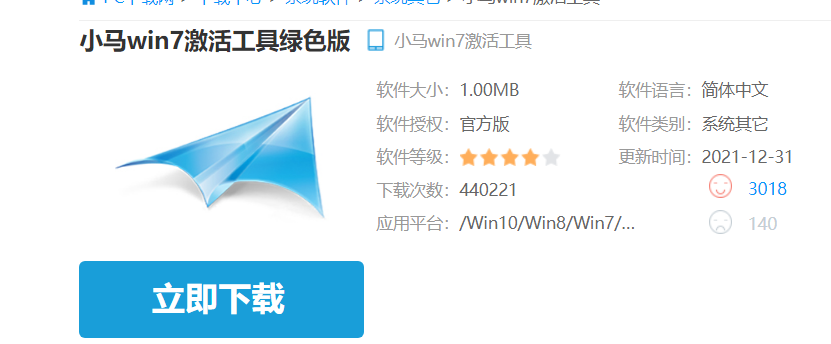
2、将下载好的小马Win7激活工具进行解压。
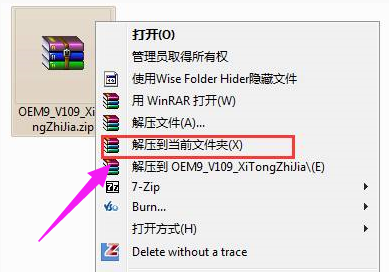
3、解压好后,右键小马软件的安装文件,选择以“管理员身份运行”。
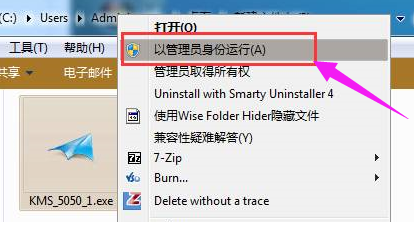
4、然后点击“一键永久激活Windows和Office”。
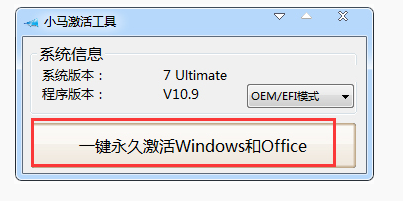
5、软件会自动将win7系统永久激活,显示计算机已永久激活,表示系统已经激活成功!
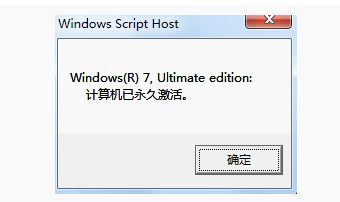
方法二:用激活码直接激活。
1、在电脑桌面,右键计算机,在菜单中选择属性。
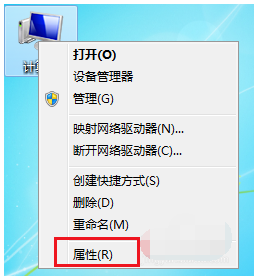
2、进入电脑属性界面,找到激活信息,点击激活链接。
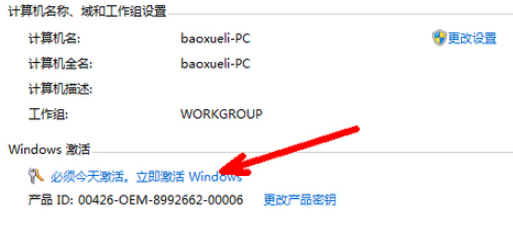
3、接下来在产品密钥处输入系统密钥,输入完成,点击下一步。
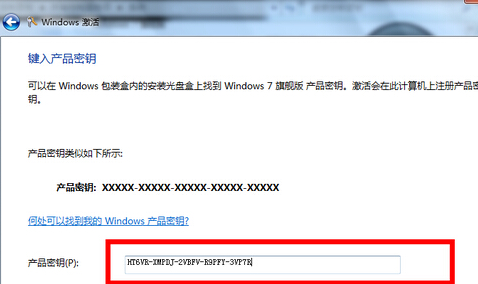
4、激活过程将需要一些时间 ,激活成功。
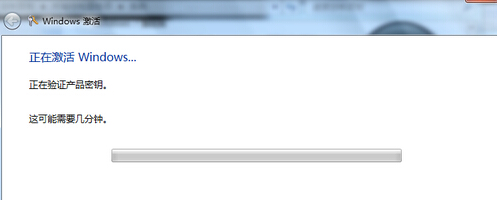
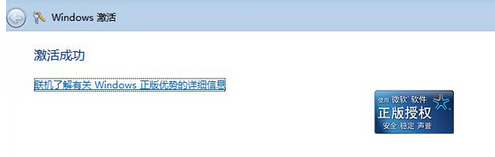
注意事项:
1、用方法一打开小马激活工具前,先关闭所有的安全软件,以免出错。
2、方法二要先获得有效的激活产品密钥,可以到小白官网获取。
总结:
以上就是小白三步装机系统win7的激活方法,希望对大家有所帮助。有不懂怎么激活系统的小伙伴,更多的激活方法步骤可在“小白系统官网”中找到,有需要的小伙伴可以点击官网了解更多详情。
 有用
26
有用
26


 小白系统
小白系统


 1000
1000 1000
1000 1000
1000 1000
1000 1000
1000 1000
1000 1000
1000 1000
1000 1000
1000 1000
1000猜您喜欢
- win7如何关闭80端口,小编教你如何修复..2017/11/13
- ghost备份系统方法步骤图解2021/07/09
- win10安装虚拟机win7教程2022/04/21
- 详细教您联想9代cpu如何装win7系统..2021/03/26
- 系统之家Ghost win7系统镜像64位文件..2017/05/13
- 光纤猫接无线路由器,小编教你光纤猫如..2018/08/25
相关推荐
- 电脑怎么安装windows72022/09/29
- 1020打印机驱动,小编教你1020打印机驱..2018/08/26
- 电脑win7怎么重装系统2022/08/25
- 重装windows7系统的详细图文步骤..2021/04/11
- 绿茶win7旗舰版64纯净版系统下载..2017/07/16
- 联想笔记本怎么重装系统win7..2022/08/03

















